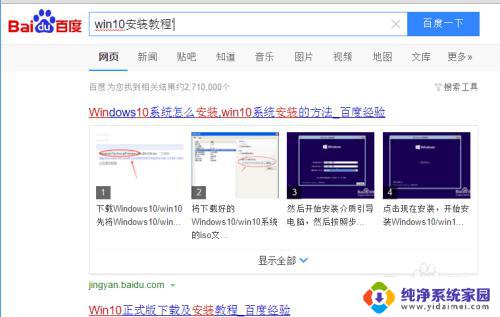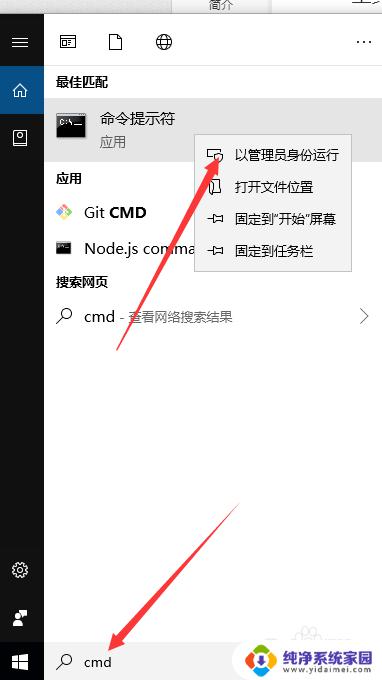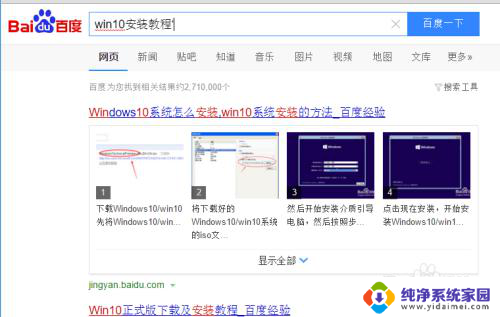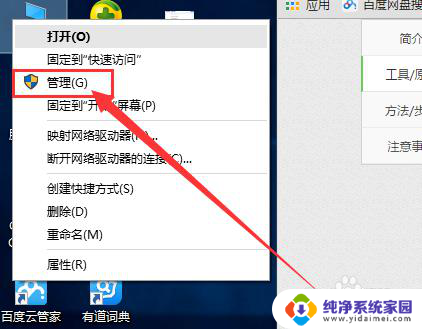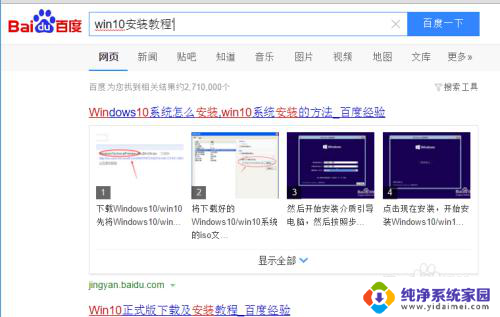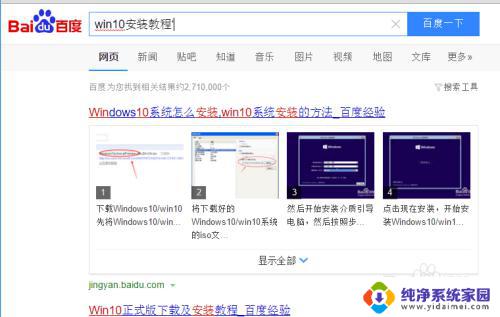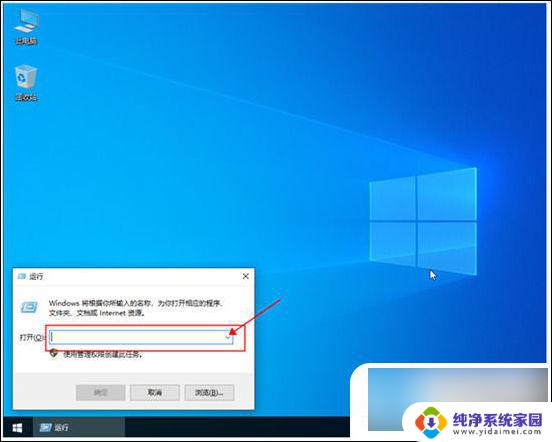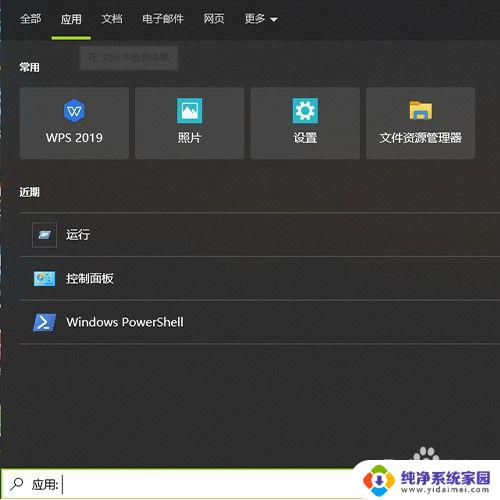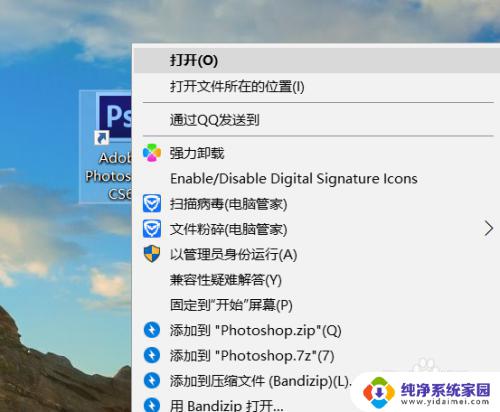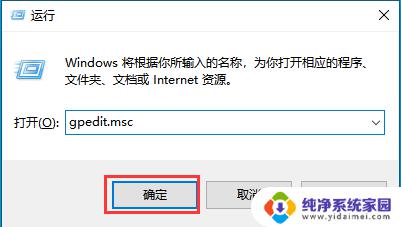win10超管权限 win10系统如何设置超级管理员权限
在Win10系统中,超级管理员权限是一种特殊权限,可以让用户在系统中拥有更高的控制权限,为了保证系统的安全性和稳定性,设置超级管理员权限是非常重要的。通过设置超级管理员权限,用户可以更方便地管理系统,进行各种操作和设置。在Win10系统中,设置超级管理员权限并不复杂,只需要按照一定的步骤进行操作即可。下面我们就来了解一下Win10系统如何设置超级管理员权限。
方法如下:
1.首先在桌面上新建一个“文本文档”,然后双击打开此“文本文档”。
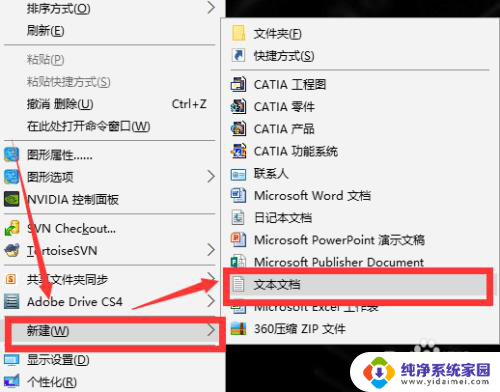
2.在文本文档中粘贴此代码:
Windows Registry Editor Version 5.00 [HKEY_CLASSES_ROOT\*\shell\runas] @="添加管理员权限" "NoWorkingDirectory"="" [HKEY_CLASSES_ROOT\*\shell\runas\command] @="cmd.exe /c takeown /f \"%1\" && icacls \"%1\" /grant administrators:F" "IsolatedCommand"="cmd.exe /c takeown /f \"%1\" && icacls \"%1\" /grant administrators:F" [HKEY_CLASSES_ROOT\exefile\shell\runas2] @="添加管理员权限" "NoWorkingDirectory"="" [HKEY_CLASSES_ROOT\exefile\shell\runas2\command] @="cmd.exe /c takeown /f \"%1\" && icacls \"%1\" /grant administrators:F" "IsolatedCommand"="cmd.exe /c takeown /f \"%1\" && icacls \"%1\" /grant administrators:F" [HKEY_CLASSES_ROOT\Directory\shell\runas] @="添加管理员权限" "NoWorkingDirectory"="" [HKEY_CLASSES_ROOT\Directory\shell\runas\command] @="cmd.exe /c takeown /f \"%1\" /r /d y && icacls \"%1\" /grant administrators:F /t" "IsolatedCommand"="cmd.exe /c takeown /f \"%1\" /r /d y && icacls \"%1\" /grant administrators:F /t"
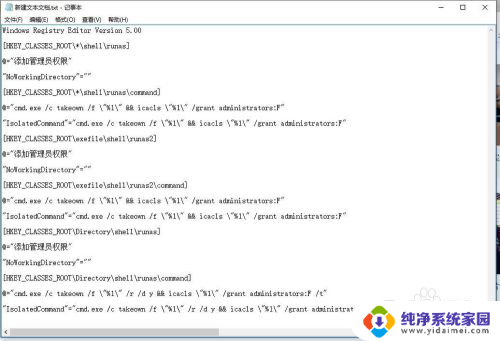
3.然后点击左上角“文件”,选择“另存为”。
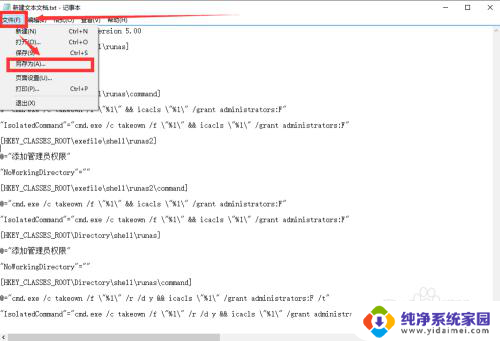
4.另存为名称为“超级管理员权限”。
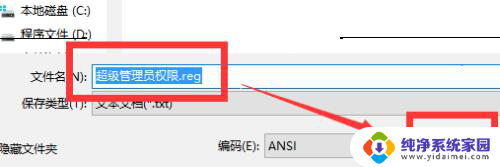
以上就是win10超级管理员权限的全部内容,如果有不清楚的用户,可以根据小编的方法来操作,希望能够帮助到大家。